第三讲:常用控件
基本控件的使用
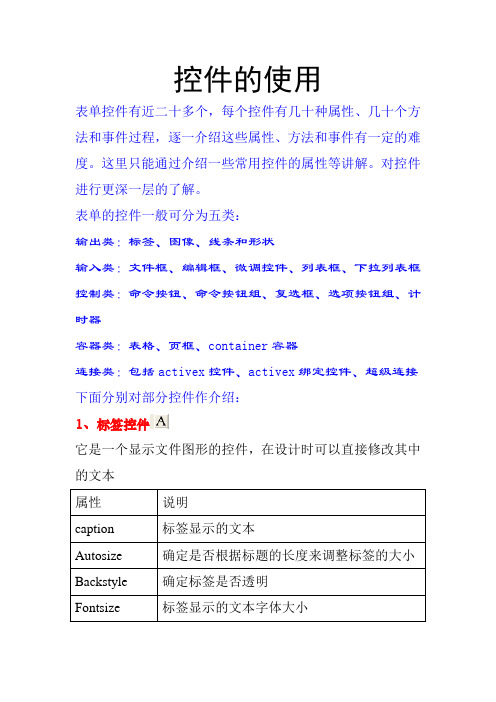
控件的使用表单控件有近二十多个,每个控件有几十种属性、几十个方法和事件过程,逐一介绍这些属性、方法和事件有一定的难度。
这里只能通过介绍一些常用控件的属性等讲解。
对控件进行更深一层的了解。
表单的控件一般可分为五类:输出类:标签、图像、线条和形状输入类:文件框、编辑框、微调控件、列表框、下拉列表框控制类:命令按钮、命令按钮组、复选框、选项按钮组、计时器容器类:表格、页框、container容器连接类:包括activex控件、activex绑定控件、超级连接下面分别对部分控件作介绍:1、标签控件它是一个显示文件图形的控件,在设计时可以直接修改其中的文本2、命令按钮一般用来启动执行某一动作的事件,比如关闭表单、移动记录、打印报表等,这些事件的操作代码通常放在命令按钮的click事件中。
在使用过程中若default属性被设置为真(.t.)。
也可以在该按钮被选中时按enter键来执行它。
如果命令的cancel属性设置为真,可以按esc键执行按钮。
如果在编辑过程中想提示您操作可进行如下设置在命令代码中输入messagebox(“我是”+this.caption+”按钮”,64,”您单击的是哪个按钮”)命令按钮组用来进行一组相关的命令,可以对其进行相关的编辑操作。
例:下面用标签、命令框来设计一个计费器在新建的表单中创建标签控件8个,命令按钮2个。
分别进行下列属性设置:然后在form1的artivate事件代码编写如下:bel5.caption=""bel6.caption=""bel7.caption=""bel8.caption=""在command1的click事件代码编写如下:bel6.caption="" 再次打电话全为空bel7.caption=""bel8.caption=""public t1bel5.caption=time() 显示开始时间t1=seconds() 返回从午夜以来经过的秒数开始时间在command2的click事件代码编写如下:bel6.caption=time() 显示结束时间t2=seconds() 结束时间t=(t2-t1)/60 通话时间m=int(t)if t<>mm=m+1 通话时间不足一分加1 endifbel7.caption=str(m,2) 显示通话时间bel8.caption=str(0.12*m,5,2) 计费方法运行结果如下:3、图像按钮控件允许在表单中添加图片(.bmp)文件,同样可以设置属性、方法程序和事件过程,并且可在程序运行时动态的更改。
制作常用控件使用方法的详细介绍

制作常用控件使用方法的详细介绍常用控件是指在软件开发中经常使用的界面元素或功能模块,如按钮、文本框、下拉列表等。
本文将详细介绍常用控件的使用方法。
一、按钮控件按钮是常用的用户交互元素,常用于触发特定事件或执行特定操作。
它的使用方法如下:1.在界面布局中添加按钮控件,可以通过拖拽方式添加或通过编程方式动态添加。
2.设置按钮的属性,如文本内容、宽度、高度、字体颜色等。
这些属性可以通过属性面板或通过代码设置。
3.为按钮控件添加事件处理程序,通过点击按钮触发相应的事件。
事件可以是点击事件、鼠标悬停事件或其他用户自定义事件。
二、文本框控件文本框用于接收用户输入的文本信息,其使用方法如下:1.在界面布局中添加文本框控件,文本框通常以输入框的形式呈现,可以通过拖拽方式添加或通过编程方式动态添加。
2.设置文本框的属性,如宽度、高度、字体颜色、背景颜色等。
这些属性可以通过属性面板或通过代码设置。
3.为文本框控件添加事件处理程序,响应用户输入的内容变化或其他用户自定义事件。
常见的事件有文本变化事件、失去焦点事件等。
4. 通过代码获取或设置文本框的内容。
可以使用getText(方法获取文本框的内容,或使用setText(方法设置文本框的内容。
三、下拉列表控件下拉列表是用户选择一些选项时弹出的列表,常用于提供多个选项供用户选择。
使用方法如下:1.在界面布局中添加下拉列表控件,可以通过拖拽方式添加或通过编程方式动态添加。
2.设置下拉列表的属性,如宽度、高度、字体颜色、背景颜色等。
这些属性可以通过属性面板或通过代码设置。
3.添加选项到下拉列表中,可以通过代码动态添加选项,也可以通过属性面板设置静态选项。
4.为下拉列表控件添加事件处理程序,响应用户选择的变化或其他用户自定义事件。
常见的事件有选择变化事件、下拉框展开事件等。
5. 通过代码获取或设置下拉列表的选中项。
可以使用getSelectedIndex(方法获取当前选中的索引,或使用getSelectedItem(方法获取当前选中的选项。
第3章常用基本控件
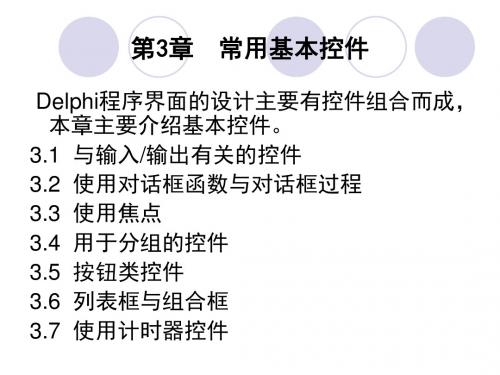
编辑框(Edit)是一种通用控件,既可以 输入文本,又可以显示文本,是应用程序 中最常用的控件之一。 1. 常用属性 编辑框在 Delphi 中用 TEdit 类处理,其常 用属性见表3-3。
Readonly :决定编辑框内的文本是否可以 被编辑。为 True 时,只能显示文本,不能 输入和更改文本 BorderStyle : 设 置 编 辑 框 的 边 框 类 型 : bsSingle,单线边框;bsNone,无边框 AutoSelect :当组件获得焦点时,是否自 动选中所有的文本 Enable:为False,编辑框不响应任何事件 PasswordChar :指定一个字符来代替显示 用户输入的字符,在用户输入密码时常用 MaxLength:编辑框内可输入文字的最大长 度。0表示没有长度限制,默认值为0
2. 使用掩码编辑框 在设计阶段,可以通过 Delphi 的 Input Mask Editor 对话框来设置 EditMask 属性。 可以直接输入掩码字符串,也可以选择一 个样本掩码字符串。Delphi提供了电话号 码、日期、时间以及其他样本掩码字符串 供选择使用 【例 3-4】使用掩码编辑框输入个人数据, 如程序所示。
(1)Memo组件的Lines属性
Lines属性设置和显示在多行编辑框组件内 的文本。在对象监视器窗口单击 Line 属性 旁边的“...”按钮,打开编辑器窗口,在空 白区域可以输入多行文本。区域的上方显 示输入文本的行数。 Text 与 Lines 都用来存取数据 , Text 存 放 Memo 对象中全部的输入数据,而 Lines[i] 存放第 i+1 行的字符串。例如:设置第 5 行 文本值为“Delphi程序设计” 程序代码可以写成: Memo1.Lines[4] := ‘Delphi程序设计';。
常用控件介绍范文
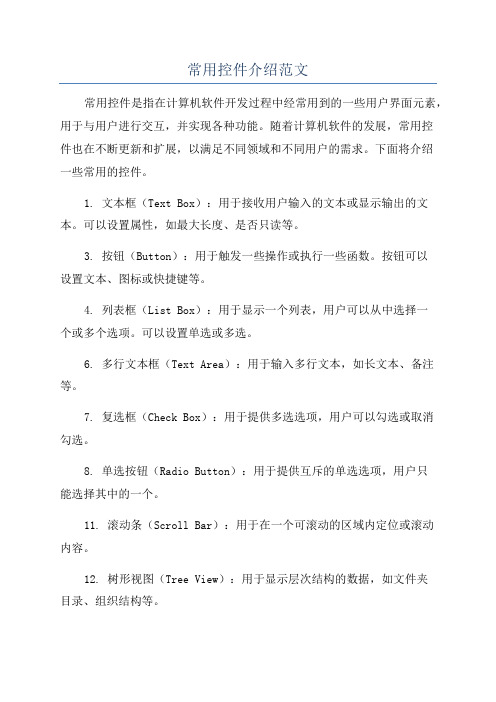
常用控件介绍范文常用控件是指在计算机软件开发过程中经常用到的一些用户界面元素,用于与用户进行交互,并实现各种功能。
随着计算机软件的发展,常用控件也在不断更新和扩展,以满足不同领域和不同用户的需求。
下面将介绍一些常用的控件。
1. 文本框(Text Box):用于接收用户输入的文本或显示输出的文本。
可以设置属性,如最大长度、是否只读等。
3. 按钮(Button):用于触发一些操作或执行一些函数。
按钮可以设置文本、图标或快捷键等。
4. 列表框(List Box):用于显示一个列表,用户可以从中选择一个或多个选项。
可以设置单选或多选。
6. 多行文本框(Text Area):用于输入多行文本,如长文本、备注等。
7. 复选框(Check Box):用于提供多选选项,用户可以勾选或取消勾选。
8. 单选按钮(Radio Button):用于提供互斥的单选选项,用户只能选择其中的一个。
11. 滚动条(Scroll Bar):用于在一个可滚动的区域内定位或滚动内容。
12. 树形视图(Tree View):用于显示层次结构的数据,如文件夹目录、组织结构等。
15. 对话框(Dialog Box):用于显示一些特定功能的窗口,如文件选择框、颜色选择框等。
16. 菜单栏(Menu Bar):用于显示程序的菜单选项,可以通过菜单项执行功能或打开窗口。
17. 工具栏(Tool Bar):通常位于窗口上方,用于提供快速访问常用功能的按钮。
18. 消息框(Message Box):用于显示一些提示、警告或错误信息,通常有确定、取消等按钮。
19. 时间选择器(Date Picker):用于选择日期和时间,可显示日历和时间选择器。
总结:常用控件是计算机软件开发过程中不可或缺的一部分,可以通过这些控件来构建用户友好的界面,并实现各种功能。
通过理解和掌握这些控件的特点和用法,可以更高效地进行软件开发工作。
常用控件
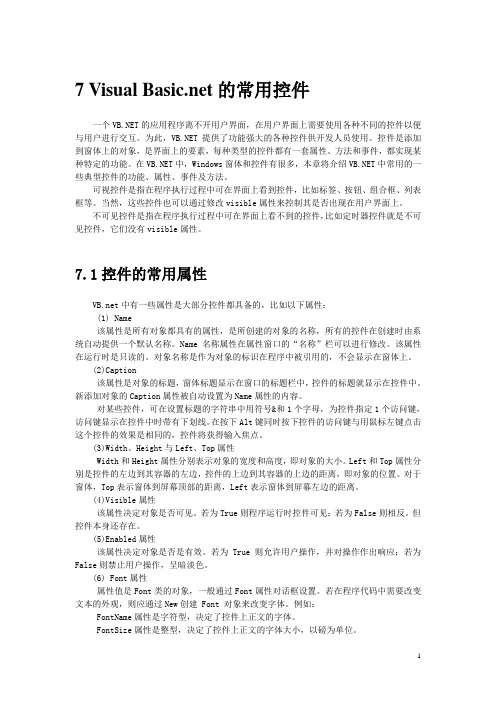
7 Visual 的常用控件一个的应用程序离不开用户界面,在用户界面上需要使用各种不同的控件以便与用户进行交互。
为此,提供了功能强大的各种控件供开发人员使用。
控件是添加到窗体上的对象,是界面上的要素,每种类型的控件都有一套属性、方法和事件,都实现某种特定的功能。
在中,Windows窗体和控件有很多,本章将介绍中常用的一些典型控件的功能、属性、事件及方法。
可视控件是指在程序执行过程中可在界面上看到控件,比如标签、按钮、组合框、列表框等。
当然,这些控件也可以通过修改visible属性来控制其是否出现在用户界面上。
不可见控件是指在程序执行过程中可在界面上看不到的控件,比如定时器控件就是不可见控件,它们没有visible属性。
7.1控件的常用属性中有一些属性是大部分控件都具备的,比如以下属性:(1) Name该属性是所有对象都具有的属性,是所创建的对象的名称,所有的控件在创建时由系统自动提供一个默认名称。
Name名称属性在属性窗口的“名称”栏可以进行修改。
该属性在运行时是只读的。
对象名称是作为对象的标识在程序中被引用的,不会显示在窗体上。
(2)Caption该属性是对象的标题,窗体标题显示在窗口的标题栏中,控件的标题就显示在控件中。
新添加对象的Caption属性被自动设置为Name属性的内容。
对某些控件,可在设置标题的字符串中用符号&和1个字母,为控件指定1个访问键,访问键显示在控件中时带有下划线。
在按下Alt键同时按下控件的访问键与用鼠标左键点击这个控件的效果是相同的,控件将获得输入焦点。
(3)Width、Height与Left、Top属性Width和Height属性分别表示对象的宽度和高度,即对象的大小。
Left和Top属性分别是控件的左边到其容器的左边,控件的上边到其容器的上边的距离,即对象的位置。
对于窗体,Top表示窗体到屏幕顶部的距离,Left表示窗体到屏幕左边的距离。
(4)Visible属性该属性决定对象是否可见。
VB常用控件介绍
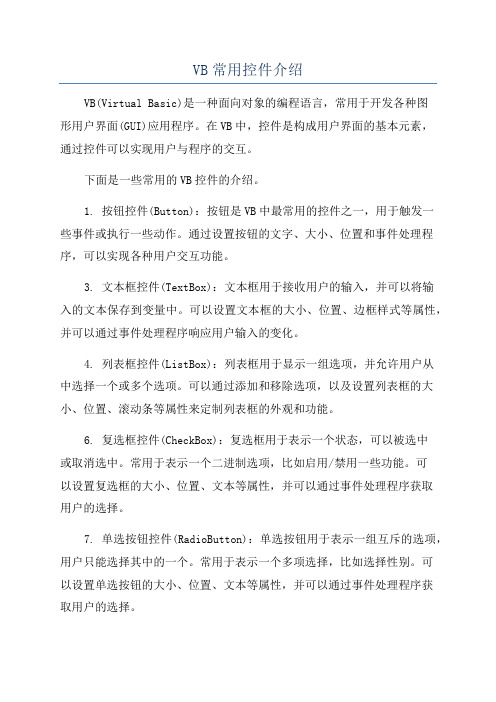
VB常用控件介绍VB(Virtual Basic)是一种面向对象的编程语言,常用于开发各种图形用户界面(GUI)应用程序。
在VB中,控件是构成用户界面的基本元素,通过控件可以实现用户与程序的交互。
下面是一些常用的VB控件的介绍。
1. 按钮控件(Button):按钮是VB中最常用的控件之一,用于触发一些事件或执行一些动作。
通过设置按钮的文字、大小、位置和事件处理程序,可以实现各种用户交互功能。
3. 文本框控件(TextBox):文本框用于接收用户的输入,并可以将输入的文本保存到变量中。
可以设置文本框的大小、位置、边框样式等属性,并可以通过事件处理程序响应用户输入的变化。
4. 列表框控件(ListBox):列表框用于显示一组选项,并允许用户从中选择一个或多个选项。
可以通过添加和移除选项,以及设置列表框的大小、位置、滚动条等属性来定制列表框的外观和功能。
6. 复选框控件(CheckBox):复选框用于表示一个状态,可以被选中或取消选中。
常用于表示一个二进制选项,比如启用/禁用一些功能。
可以设置复选框的大小、位置、文本等属性,并可以通过事件处理程序获取用户的选择。
7. 单选按钮控件(RadioButton):单选按钮用于表示一组互斥的选项,用户只能选择其中的一个。
常用于表示一个多项选择,比如选择性别。
可以设置单选按钮的大小、位置、文本等属性,并可以通过事件处理程序获取用户的选择。
8. 进度条控件(ProgressBar):进度条用于显示任务的进度,可以根据任务的完成情况来改变进度条的长度和显示。
可以通过设置进度条的最小值、最大值、当前值等属性,以及处理进度改变的事件来定制进度条的功能。
9. 图像框控件(PictureBox):图像框用于显示图像或图表,可以加载本地或网络上的图像文件,并可以设置图像框的大小、位置等属性。
可以通过处理鼠标点击、鼠标移动等事件来实现与图像相关的交互功能。
10. 文件对话框控件(FileDialog):文件对话框用于让用户选择文件或保存文件,可以通过设置对话框的类型、过滤条件、默认目录等属性来限制用户的选择范围,并可以通过事件处理程序获取用户选择的文件路径。
Windows常用控件的使用

Windows常用控件的使用1. Label控件:Label控件用来显示文本信息,不能接收用户输入。
可以设置字体、颜色、对齐方式等属性。
示例代码:```Label label = new Label(;label.Text = "Hello, Windows!";label.Font = new Font("Arial", 12);label.ForeColor = Color.Red;label.TextAlign = ContentAlignment.MiddleCenter;```2. Button控件:Button控件用来执行特定的操作,当用户点击按钮时会触发相应的事件。
可以设置文本、字体、颜色等属性。
示例代码:```Button button = new Button(;button.Text = "Click Me";button.Font = new Font("Arial", 12);button.BackColor = Color.Blue;button.Click += new EventHandler(button_Click);private void button_Click(object sender, EventArgs e)MessageBox.Show("Button is clicked!");```3. TextBox控件:TextBox控件用来接收用户输入的文本信息。
可以设置文本、字体、颜色、是否只读等属性。
示例代码:```TextBox textBox = new TextBox(;textBox.Text = "Please enter your name.";textBox.Font = new Font("Arial", 12);textBox.ForeColor = Color.Black;textBox.ReadOnly = false;```4. RadioButton控件:RadioButton控件用来选择单选项。
常用的表单控件
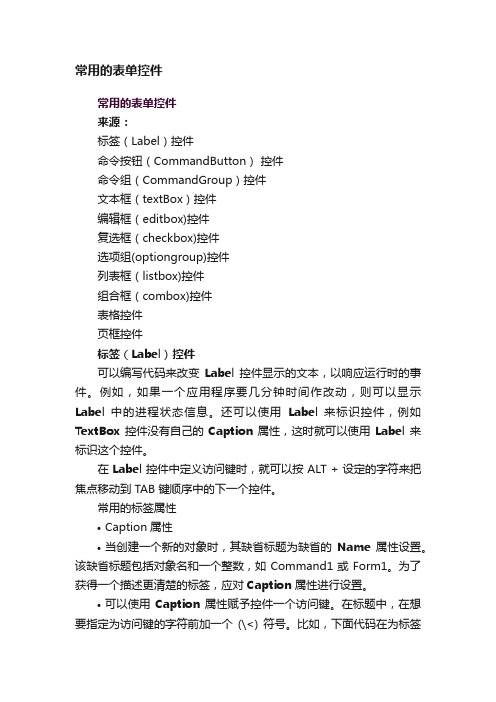
常用的表单控件常用的表单控件来源:标签(Label)控件命令按钮(CommandButton)控件命令组(CommandGroup)控件文本框(textBox)控件编辑框(editbox)控件复选框(checkbox)控件选项组(optiongroup)控件列表框(listbox)控件组合框(combox)控件表格控件页框控件标签(Label)控件可以编写代码来改变Label控件显示的文本,以响应运行时的事件。
例如,如果一个应用程序要几分钟时间作改动,则可以显示Label 中的进程状态信息。
还可以使用Label来标识控件,例如TextBox控件没有自己的Caption属性,这时就可以使用Label来标识这个控件。
在Label控件中定义访问键时,就可以按 ALT + 设定的字符来把焦点移动到 TAB 键顺序中的下一个控件。
常用的标签属性•Caption属性•当创建一个新的对象时,其缺省标题为缺省的Name 属性设置。
该缺省标题包括对象名和一个整数,如 Command1 或 Form1。
为了获得一个描述更清楚的标签,应对Caption 属性进行设置。
•可以使用Caption属性赋予控件一个访问键。
在标题中,在想要指定为访问键的字符前加一个(\<) 符号。
比如,下面代码在为标签设置Caption属性的同时,指定了一个访问键“x”:•ThisForm.MyLabel.Caption="选择项目(\<X)"•对于一般控件,按下相应的访问键,将激活该控件,使该控件获得焦点。
而对于标签,按下相应的访问键,将把焦点传递给tab键次序中紧跟着标签的下一个控件。
比如,在某个列表框的上方放置一个标签,并把列表框的Tab键次序安排在标签之后,这样,按下标签访问键时,其下方的列表获得焦点。
•访问键的使用方法受KEYCOMP设置(DOS或WINDOWS)的影响。
在当前表单激活的情况下,访问键的使用方法如表所示。
第3章 常用控件
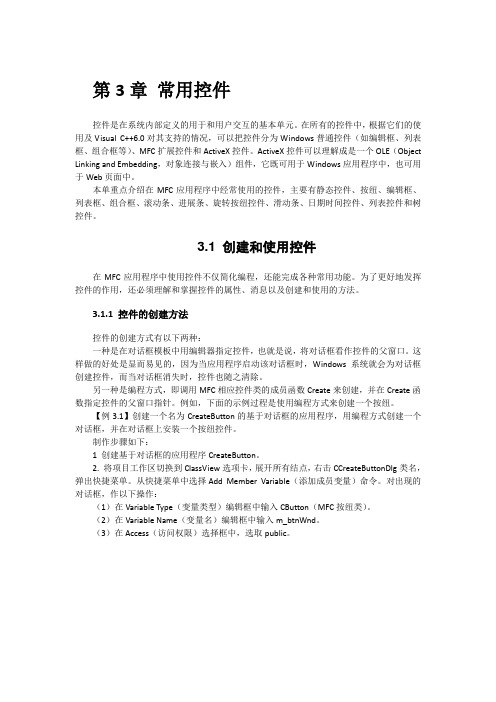
第3章常用控件控件是在系统内部定义的用于和用户交互的基本单元。
在所有的控件中,根据它们的使用及Visual C++6.0对其支持的情况,可以把控件分为Windows普通控件(如编辑框、列表框、组合框等)、MFC扩展控件和ActiveX控件。
ActiveX控件可以理解成是一个OLE(Object Linking and Embedding,对象连接与嵌入)组件,它既可用于Windows应用程序中,也可用于Web页面中。
本单重点介绍在MFC应用程序中经常使用的控件,主要有静态控件、按纽、编辑框、列表框、组合框、滚动条、进展条、旋转按纽控件、滑动条、日期时间控件、列表控件和树控件。
3.1 创建和使用控件在MFC应用程序中使用控件不仅简化编程,还能完成各种常用功能。
为了更好地发挥控件的作用,还必须理解和掌握控件的属性、消息以及创建和使用的方法。
3.1.1 控件的创建方法控件的创建方式有以下两种:一种是在对话框模板中用编辑器指定控件,也就是说,将对话框看作控件的父窗口。
这样做的好处是显而易见的,因为当应用程序启动该对话框时,Windows系统就会为对话框创建控件,而当对话框消失时,控件也随之清除。
另一种是编程方式,即调用MFC相应控件类的成员函数Create来创建,并在Create函数指定控件的父窗口指针。
例如,下面的示例过程是使用编程方式来创建一个按纽。
【例3.1】创建一个名为CreateButton的基于对话框的应用程序,用编程方式创建一个对话框,并在对话框上安装一个按纽控件。
制作步骤如下:1 创建基于对话框的应用程序CreateButton。
2. 将项目工作区切换到ClassView选项卡,展开所有结点,右击CCreateButtonDlg类名,弹出快捷菜单。
从快捷菜单中选择Add Member Variable(添加成员变量)命令。
对出现的对话框,作以下操作:(1)在Variable Type(变量类型)编辑框中输入CButton(MFC按纽类)。
Visual-Basic程序设计综合教程第3章--常用基本控件

End Sub
标签Label2的单击(Click)事件代码如下:
Private Sub Label2_Click()
Label1.Visible = True '设置Label1可见
Label2.Visible = False '隐藏Label2
End Sub
3.2.2 文本框
1 用途
文本框(TextBox)控件是VB中使用最为频繁 的控件之一,是一个文本编辑区域可以用来显示、 输入和编辑文本,类似于一个简单的文本编辑器。
3.2 标签、文本框和命令按钮
在VB应用程序的界面设计中,有3个最常用 的控件:标签、文本框和命令按钮。这3个控件是 构成用户界面的基础。
3.2.1 标签
1 用途 标签(Label)控件用于显示或输出文本信息。但不
能作为输入信息的界面,也就是说程序时标签所显示的内 容不能由用户直接编辑,但是可以通过程序代码修改。
第3章 常用基本控件
VB有两类控件,一是在工具箱中的常用 控件;二是通过添加“部件”的方法被使用的控 件。
本章主要介绍VB部分常用基本控件:标 签、文本框、命令按钮、图像框、图片框、滚动 条和计时器。其余常用控件将在后续章节陆续介 绍。
【主要内容】
●标签、文本框和命令按钮 ●图片框和图像框 ●水平滚动条和垂直滚动条 ●计时器
【例3.4】编写程序。在窗体上放置两个文本框(Text1和 Text2),设置文本框Text1为单行显示;文本框Text2为 多行显示,同时有水平和垂直滚动条,并且文本内容在运 行时禁止被用户随意更改。
要求:在程序运行后,在文本框Text1中显示文本内 容:“欢迎使用 Visiual Basic!”,用户可以选中其中 的任意文本内容,如图3.8(a)所示选中“Visiual Basic”, 然后单击窗体,则被选中的文本被字符串“VB”替换,同 时被选中文本的起始位置、长度以及内容等信息均在文本 框Text2中显示,如图3.8(b)所示。
第3章 常用内部控件
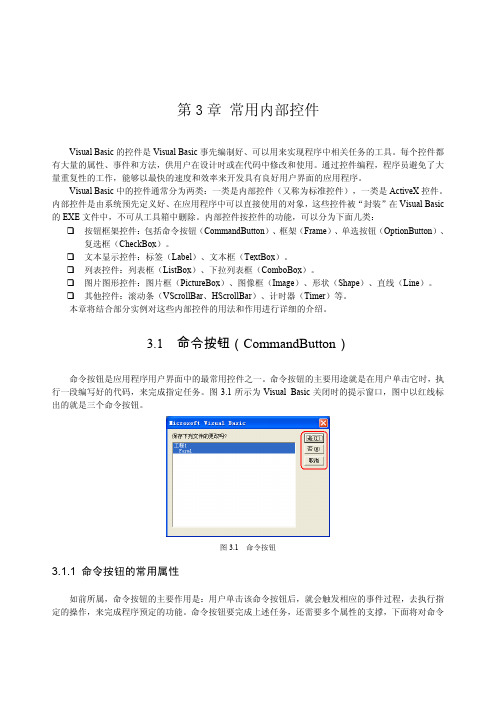
第3章 常用内部控件Visual Basic的控件是Visual Basic事先编制好、可以用来实现程序中相关任务的工具。
每个控件都有大量的属性、事件和方法,供用户在设计时或在代码中修改和使用。
通过控件编程,程序员避免了大量重复性的工作,能够以最快的速度和效率来开发具有良好用户界面的应用程序。
Visual Basic中的控件通常分为两类:一类是内部控件(又称为标准控件),一类是ActiveX控件。
内部控件是由系统预先定义好、在应用程序中可以直接使用的对象,这些控件被“封装”在Visual Basic 的EXE文件中,不可从工具箱中删除。
内部控件按控件的功能,可以分为下面几类: 按钮框架控件:包括命令按钮(CommandButton)、框架(Frame)、单选按钮(OptionButton)、复选框(CheckBox)。
文本显示控件:标签(Label)、文本框(TextBox)。
列表控件:列表框(ListBox)、下拉列表框(ComboBox)。
图片图形控件:图片框(PictureBox)、图像框(Image)、形状(Shape)、直线(Line)。
其他控件:滚动条(VScrollBar、HScrollBar)、计时器(Timer)等。
本章将结合部分实例对这些内部控件的用法和作用进行详细的介绍。
3.1 命令按钮(CommandButton)命令按钮是应用程序用户界面中的最常用控件之一。
命令按钮的主要用途就是在用户单击它时,执行一段编写好的代码,来完成指定任务。
图3.1所示为Visual Basic关闭时的提示窗口,图中以红线标出的就是三个命令按钮。
图3.1 命令按钮3.1.1 命令按钮的常用属性如前所属,命令按钮的主要作用是:用户单击该命令按钮后,就会触发相应的事件过程,去执行指定的操作,来完成程序预定的功能。
命令按钮要完成上述任务,还需要多个属性的支撑,下面将对命令第3章常用内部控件按钮最常用的属性进行说明。
C#中的常用控件

C#中的常用控件C# 常用控件大全1、窗体的属性1、常用属性(1)Name属性:用来获取或设置窗体的名称,在应用程序中可通过Name属性来引用窗体。
(2)WindowState属性:用来获取或设置窗体的窗口状态。
取值有三种: Normal (窗体正常显示)、 Minimized(窗体以最小化形式显示)和 Maximized(窗体以最大化形式显示)。
(3)StartPosition属性:用来获取或设置运行时窗体的起始位置。
其取值及含义如表9-1 所示。
默认的起始位置是WindowsDefaultLocation。
(4)Text属性:该属性是一个字符串属性,用来设置或返回在窗口标题栏中显示的文字。
(5)Width属性:用来获取或设置窗体的宽度。
(6)Height属性:用来获取或设置窗体的高度。
(7)Left属性:用来获取或设置窗体的左边缘的x坐标(以像素为单位)。
(8)T op属性:用来获取或设置窗体的上边缘的y坐标(以像素为单位)。
(9)ControlBox属性:用来获取或设置一个值,该值指示在该窗体的标题栏中是否显示控制框。
值为true时将显示控制框,值为false时不显示控制框。
(10)MaximizeBox属性:用来获取或设置一个值,该值指示是否在窗体的标题栏中显示最大化按钮。
值为true时显示最大化按钮,值为false时不显示最大化按钮。
(11)MinimizeBox 属性:用来获取或设置一个值,该值指示是否在窗体的标题栏中显示最小化按钮。
值为true时显示最小化按钮,值为false时不显示最小化按钮。
(12)AcceptButton 属性:该属性用来获取或设置一个值,该值是一个按钮的名称,当按Enter 键时就相当于单击了窗体上的该按钮。
(13)CancelButton 属性:该属性用来获取或设置一个值,该值是一个按钮的名称,当按Esc 键时就相当于单击了窗体上的该按钮。
(14)Modal 属性:该属性用来设置窗体是否为有模式显示窗体。
程序设计-常见控件

单选框(Radio Button)
允许用户从多个选项中选择一个的控件,常用于问卷调查、表单填写等场景。
滑动条和滚动条控件
滑动条(Slider)
允许用户通过拖动滑块来选择一个范围内的值,常用于音量调节、色彩选择等 场景。
滚动条(Scrollbar)
控件分类及特点
文本类控件
如标签(Label)、文本框 (TextBox)等,用于显示和输入文 本信息。
选择类控件
如下拉列表(ComboBox)、复选框 (CheckBox)等,允许用户从多个 选项中选择一个或多个。
按钮类控件
如按钮(Button)、链接按钮 (LinkButton)等,用于触发特定操 作或导航。
图像类控件
如图片框(PictureBox)、图像列表 (ImageList)等,用于显示图像。
容器类控件
如面板(Panel)、分组框 (GroupBox)等,用于组织和包含 其他控件。
自定义控件
程序员可以根据需要创建自定义控 件,以满足特定需求。
02
输入类控件
文本框控件
1 2
功能描述
用于接收用户输入的文本信息。
控件属性与样式
自定义控件应提供丰富的属性和样式设置 选项,以便开发者根据需要调整控件的外 观和行为。
THANKS
感谢观看
04
控制类控件
按钮控件
按钮(Button)
用于触发特定操作的控件,如“确定”、“取消”等。
图标按钮(Icon Button)
带有图标的按钮,用于直观表示操作,如“保存”、“打印”等。
开关按钮(Toggle Button)
常用控件
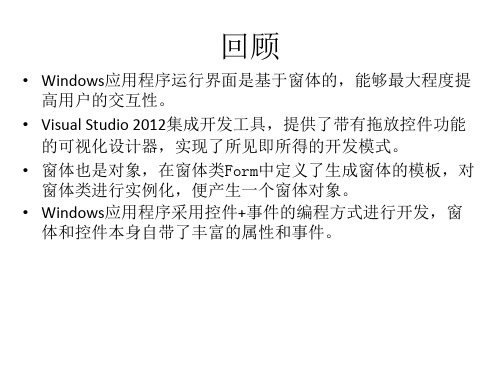
菜单栏
• 菜单
– 通常用于显示程序的各项功能,以方便用户选择执 行 – 菜单是组织大量选项最常用的方式 – 菜单通常分为下拉式菜单和弹出式菜单两种
下拉式菜单
弹出式菜单(右键快捷菜单)
最终运行效果
菜单栏
• 实现步骤
– 新增“商品出库”窗体 – 在设计器中,双击菜单项“出库管理→商品出库”,添加单击事件 – 在事件处理函数中,打开“商品出库”窗体
private void 商品出库MToolStripMenuItem_Click(object sender, EventArgs e) { PutOutForm putoutForm = new PutOutForm(); putoutForm.Show(); } 菜单项单击事件处理函数
工具栏
• 工具栏(ToolStrip)
– 为用户提供了应用程序中常用菜单命令的快速访问方式 – 通常位于菜单栏的下方,由许多命令按钮组成,每个按 钮上都有一个代表功能的小图标
Visual Studio 2012的工具栏
制作商品库存管理系统的工具栏
插入标准项 分隔符 自定义命令项
最终运行效果
工具栏
– 在设计器中双击下拉组合框控件,添加SelectedIndexChange事件
响应选项值更改事件
用户选择某一项后,如何获取选中的商品分类?
选择某一项后,将响应SelectedIndexChange选项值更改事件
SelectedIndexChange事件在选项值更改时触发
在事件处理函数中,获取ComboBox的Text属性值即可
常用控件介绍

⑨、Text和Value属性:Text属性是可编辑文本的控件(如 文本框控件、组合框控件)中文本内容,Value属性用于判 断控件的状态值。
⑩、Index、TabIndex和TabStop属性:Index属性是使用 控件数组时,控件的索引值,TabStop属性决定能否用 TAB键把焦点从另一个对象移到此对象上,TabIndex属性 控制
框架
标签
文本框
命令按钮
1.3 控件的共有方法和事件介绍 下面介绍对象的共有方法。但是不同的对象,相同名称的 方法可能有不同的效果(这就是多态性的表现),相同名称 的事件可能发生的时机和需要的参数可能不一样。 对于控件,某些方法是不同控件所共有的;同时,不同的 对象也有相同识别的事件。
①、Move方法:控件对象的移动操作能力,或控件具有 的能够从A位置移动到B位置的能力。Move方法的格式为: Move Left As Single, [Top], [Width], [Height] 例如:Command1.Move Command1.Left-100
②、SetFocus方法:控件对象获取焦点的操作。“焦点” 简单的理解是活动窗体中的当前操作对象(控件)。
⑥、Left、Top、Height和Width属性:四个属性决定了控 件的大小和相对容器的位置,坐标原点是容器的左上角, 默认度量的单位是缇(Twip),其中1英寸=1440缇。
⑦、Enable和Visible属性:Enable属性决定控件能否进行 交互使用,能否对事件作出响应,但程序代码仍能操作 (使用)控件。Visible属性决定控件能否显示出来,被隐藏 的控件也能用代码去操作和使用。
Windows 常用控件
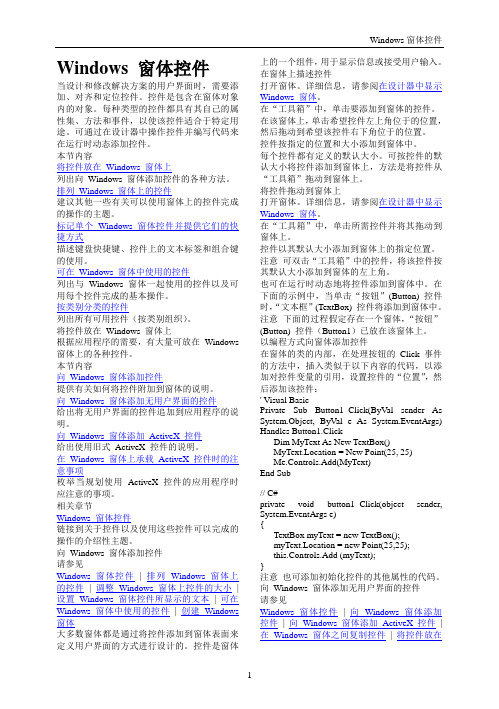
Windows 窗体控件当设计和修改解决方案的用户界面时,需要添加、对齐和定位控件。
控件是包含在窗体对象内的对象。
每种类型的控件都具有其自己的属性集、方法和事件,以使该控件适合于特定用途。
可通过在设计器中操作控件并编写代码来在运行时动态添加控件。
本节内容将控件放在Windows 窗体上列出向Windows 窗体添加控件的各种方法。
排列Windows 窗体上的控件建议其他一些有关可以使用窗体上的控件完成的操作的主题。
标记单个Windows 窗体控件并提供它们的快捷方式描述键盘快捷键、控件上的文本标签和组合键的使用。
可在Windows 窗体中使用的控件列出与Windows 窗体一起使用的控件以及可用每个控件完成的基本操作。
按类别分类的控件列出所有可用控件(按类别组织)。
将控件放在Windows 窗体上根据应用程序的需要,有大量可放在Windows 窗体上的各种控件。
本节内容向Windows 窗体添加控件提供有关如何将控件附加到窗体的说明。
向Windows 窗体添加无用户界面的控件给出将无用户界面的控件追加到应用程序的说明。
向Windows 窗体添加ActiveX 控件给出使用旧式ActiveX 控件的说明。
在Windows 窗体上承载ActiveX 控件时的注意事项枚举当规划使用ActiveX 控件的应用程序时应注意的事项。
相关章节Windows 窗体控件链接到关于控件以及使用这些控件可以完成的操作的介绍性主题。
向Windows 窗体添加控件请参见Windows 窗体控件| 排列Windows 窗体上的控件| 调整Windows 窗体上控件的大小| 设置Windows 窗体控件所显示的文本| 可在Windows 窗体中使用的控件| 创建Windows 窗体大多数窗体都是通过将控件添加到窗体表面来定义用户界面的方式进行设计的。
控件是窗体上的一个组件,用于显示信息或接受用户输入。
在窗体上描述控件打开窗体。
第3章 基本控件

Private Sub Command2_Click() End End Sub Private Sub Text1_KeyPress(KeyAscii As Integer) If KeyAscii = 13 Then '判断是否按了回车键 Command1_Click '执行Command1的单击事件 End If End Sub
Name (名称) Caption Height、Width、Top 、Left Enabled Visible Font ForeColor BackColor BorderStyle Alignment AutoSize WordWarp TabIndex ToolTipText
表3-1 窗体与标准控件基本属性 Name(名称)属性指所创建对象的名称(建议窗体用汉字命名, 控件一般使用系统默认名)。 Caption属性用于设置控件上显示的文字内容。 这四个属性用于设置控件的高度、控件的宽度、控件离屏幕顶部的 距离、控件离屏幕左边的距离。 Enabled属性用于设置对象的可操作性(其值为:True、False)。 Visible属性用于设置对象的可见性(其值为:True、False)。 Font属性用于设置对象的字体。 ForeColor属性用于设置对象的前景颜色(字体颜色)。 BackColor属性用于设置对象的背景颜色。 Border Style属性用于设置对象的边框样式(0:无,1:单边)。 Alignment属性用于设置对象的对齐方式(0:左对齐,1:右对齐 ,2:居中) 当对象的AutoSize属性为True时:自动调整大小;当AutoSize属性 为False时:不可调,若正文太长则自动裁掉。 当对象的Word Warp属性为True时:垂直方向显示文本。 TabIndex属性用于决定按下Tab键时,焦点在各个控件中移动的顺 序。 设置鼠标暂停在控件上显示的提示。可以通过属性窗口,也可以通 过程序设置,例如:Label1.ToolTipText = "提示!"
使用Windows常用控件

2.编辑框控件(CEdit) 编辑框控件是一个让用户从键盘输入和编辑文字的矩形窗口。
同时,用户也可以使用编辑框控件来编辑或修改简单的文本 文件。编辑框一般和静态文本控件一起使用,当它获得焦点 时,框内会出现一个闪动的插入符。 3.按钮控件(CEdit) 在Windows中按钮是随处可见的,其中常见的按钮有3种类型: 按键按钮、单选按钮和复选框。按键按钮通常可以立即产生 某个动作,执行某个命令,因此也常被称为命令按钮。单选 按钮的外观是一个圆圈,当它被选中时,单选按钮中就标上 一个黑点。复选框的外观是一个空心方框,当它被选中时, 复选框中就加上一个对勾标记,通常复选框只有选中和没有 选中两种状态。
使用Windows常用控件
为了与用户进行直观、方便、快捷的交互,Windows操 作系统提供了各种控件。控件(Control)是一种子窗口, 应用程序用它来与其他窗口进行简单的交互。一般情况 下,在使用对话框的时候都需要加上对话框控件,如编 辑框、组合框、按钮和单选按钮等。
1.1 Windows常用控件介绍
2.调用创建函数添加控件 如果希望在程序的运行过程中在对话框中添加控件,一般需要先声明一个
MFC控件类的对象,然后调用Create()函数和其他成员函数显示控件和 设置属性。 Create()是CWnd的成员函数,其原型如下: virtual BOOL Create( LPCTSTR lpszClassName, LPCTSTR lpszWindowName, DWORD dwStyle, Const RECT &rect, CWnd *pParentWnd, UINT nID, CCreateContext *pContext=NULL );
1.静态文本控件(CStatic) 静态文本控件用来在屏幕上显示字符串,一般不响
常见控件——精选推荐

常见控件阅读⽬录1.常见的控件:1.⽂本输⼊框(TextBox)2.按钮控件(Button)3.下拉选框(DropList)4.⽇期/时间控件(Date/TimePicker)5.(图⽚、⽂件)上传控件(Upload)6.树形控件(TreeView)7.列表框(ListBox)8.多格式⽂本框(RichTextBox)9.Tab控件10.其他控件11.多浏览器兼容性问题以下是上述常⽤控件就样式、属性、功能、测试点等⽅⾯的总结1.⽂本框纯⽂本框(不带其他类型控件)主要分为密码框、⽂本框(TextBox)和多⾏⽂本框(TextArea)1.1密码框(1)样式:(2)属性:输⼊的⽂本会⾃动以⿊⾊圆点或星号加密显⽰。
(3)功能:⽤于输⼊密码(4)测试点(功能):1.字符长度2.是否区分字母⼤⼩写3.全⾓半⾓输⼊(数字、英⽂)4.是否允许空格字符5.输⼊的密码是否密⽂显⽰,是否可以“显⽰密码”6.安全性:是否可以复制、粘贴⽅式输⼊、复制粘贴后是否看到明⽂7.安全性:密码传输过程是否加密、数据库保存是否加密8.密码验证⽅式是否为⽐对模式。
9.登录后是否会⽤明⽂传递参数10.利⽤复制粘贴等操作强制输⼊不允许的输⼊数据11.同⽂本框测试点1.2⽂本框(1)样式:(2)属性:普通⽂本框,允许输⼊⽂本、数字等类型的字符(3)功能:⽤于普通⽂本的输⼊和显⽰,常搭配其他控件使⽤(4)测试点(功能):1.输⼊中⽂、英⽂⼤⼩写、数字、特殊字符,构建有效等价类和⽆效等价类2.全⾓半⾓输⼊(数字、英⽂)和显⽰3.输⼊框是否为必填项(空输⼊)4.是否可以输⼊空格以及对空格的处理(包括全⾓半⾓、中英⽂、⽂本⾸尾、⽂本间的空格)5.字符长度6.⽀不⽀持快捷键操作(Enter、Ctrl+“C/V/X/A/Z”复制粘贴剪切全选撤销等)7.数值型、⽇期型、时间型⽂本框的合法性校验8.利⽤复制粘贴等操作强制输⼊不允许的输⼊数据9.特殊字符(串):单引号、双引号、分号、Null、null、/、\、转义字符、</html>等10.JavaScript代码:<b>Hello</b>、alert("hello")11.html代码:<font>你好</font>、<script>alert(/xss/)</script>12.注⼊式Bug1.3多⾏⽂本框(1)样式:(2)属性:可以输⼊复数⾏的⽂本。
- 1、下载文档前请自行甄别文档内容的完整性,平台不提供额外的编辑、内容补充、找答案等附加服务。
- 2、"仅部分预览"的文档,不可在线预览部分如存在完整性等问题,可反馈申请退款(可完整预览的文档不适用该条件!)。
- 3、如文档侵犯您的权益,请联系客服反馈,我们会尽快为您处理(人工客服工作时间:9:00-18:30)。
5) 使用CWnd::UpdateData( ) 实现控件数据读入和读取 void CEx_DlgCtrlsDlg::OnButton1() { UpdateData(); //默认参数为TRUE m_RelBtn.SetWindowText(m_strEdit); }
注: UpdateData(FALSE): 由成员变量->控件; UpdateData(TRUE): 由控件->成员变量
Ex_DlgCtrlsDlg.cpp中的DoDataExchange内添加了控件的DDX/DDV代码,以 DDV_或DDX_开头的函数: void CEx_DlgCtrlsDlg::DoDataExchange(CDataExchange* pDX) { CDialog::DoDataExchange(pDX); //调用此函数作为DDX的开始 //{{AFX_DATA_MAP(CEx_DlgCtrlsDlg) DDX_Control(pDX, IDC_BUTTON1, m_RelBtn); DDX_Text(pDX, IDC_EDIT1, m_strEdit); //将控件IDC_EDIT1与 m_strEdit进行数据交换 DDV_MaxChars(pDX, m_strEdit, 20); //校验m_strEdit的最大字符个数不超 过20 //}}AFX_DATA_MAP }
3) 拖动鼠标使控件大小变成一条水平线
2. 按钮 按键,单选按钮,复选框按钮
按钮消息:BN_CLICKED, BN_DOUBLE_CLICKED 选中操作:void SetCheck(int nCheck) 设置选中 int GetCheck( )const 获取选中状态 0:不选中;1:选中;2:不确定
6)编译运行
消息及消息映射
- 向控件发送消息,完成特定任务;
- 根据控件产生的消息执行自己的代码; - 控件消息用MFC ClassWizard 加以映射。 1. 映射控件消息 1)打开Ex_DlgCtrls 项目 2) ResourceView- “IDD_EX_DLGCTRLS_DIALOG” 3)删“TODO”,添加“按钮”控件
BOOL CEx_ResearchDlg::OnInitDialog() { CDialog::OnInitDialog(); … // TODO: Add extra initialization here CheckRadioButton(IDC_AGE_L18,IDC_AGE_M38,IDC_AGE_18T27); CheckRadioButton(IDC_CM_FTTL,IDC_CM_OTHER,IDC_CM_FTTL); CButton* pBtn=(CButton*)GetDlgItem(IDC_DO_POP); 框选中 return TRUE; // return TRUE unless you set the focus to a control }
10) MFC ClassWizard-CEx_ResearchDlg-添加IDOK按钮的BN_CLICKED映射 添加代码: void CEx_ResearchDlg::OnOK() { // TODO: Add extra validation here CString str,strCtrl; //获取第一个问题的用户选择 str="你的年龄:"; UINT nID=GetCheckedRadioButton(IDC_AGE_L18,IDC_AGE_M38); GetDlgItemText(nID,strCtrl); str=str+strCtrl; //获取第二个问题的用户选择 str=str+"\n你使用的接入方式:"; nID=GetCheckedRadioButton(IDC_CM_FTTL,IDC_CM_OTHER); GetDlgItemText(nID,strCtrl); str=str+strCtrl;
2.MFC 消息映射机制
1)FileView-Head Files-Ex_DlgCtrlsDlg.h protected: … afx_msg void OnButton1(); //声明OnButton1是消息函数; … DECLARE_MESSAGE_MAP() //消息映射宏,声明对消息的支持 2)FileView-SourceFiles-CEx_DlgCtrlsDlg.cpp BEGIN_MESSAGE_MAP(CEx_DlgCtrlsDlg, CDialog) … ON_BN_CLICKED(IDC_BUTTON1, OnButton1) END_MESSAGE_MAP() 3) CEx_DlgCtrlsDlg.cpp中的消息函数实现代码
4) 打开MFC ClassWizard
Class Name-Ex_DlgCtrlsDlg IDs-IDC_BUTTON1 Messages-BN_CLICKED
6) Add Function void CEx_DlgCtrlsDlg::OnButton1() { MessageBox(“你按下了\“Button1\”按钮”); } 7)编译运行
6)运行程序,输入“hello”, 单击[button1],按钮的名称变成编辑框中的内容。
静态控件和按钮
1. 静态控件 静态文本,组框,静态图片
例. 用静态图片在对话框中添加一个水平蚀刻线
1)Ex_DlgCtrls项目-IDD_Ex_DLGCTRLS_DIALOG 2) 添加静态图片控件 3)修改属性,颜色:Etched
第三讲:常用控件
2011.4.9
用编程方式创建一个按钮
1)文件-新建-工程-MFC AppWizard: “Ex_DlgCtrls”
2) STEP 1- “基本对话” 3) ClassView-CEx_DlgCtrlsDlg类,右击类名。 4) 在快捷菜单中,选:Add Member Variable 定义:CButton 类对象:m_btnWnd.
3.映射控件通用信息
WM_COMMAND 处理一个或多个控件的通用消息; 1) MFC ClassWizard
Class Name-Ex_DlgCtrlsDlg IDs-CEx_DlgCtrlsDlg Messages-OnCommand
2) OnCommand实现代码
BOOL CEx_DlgCtrlsDlg::OnCommand(WPARAM wParam, LPARAM lParam) { // TODO: Add your specialized code here and/or call the base class WORD nCode=HIWORD(wParam); //控件的通知消息 WORD nID=LOWORD(wParam); //控件的ID号 if((nID==201)&&(nCode==BN_CLICKED)) MessageBox("你按下了\"你好\"按钮!"); if((nID==IDC_BUTTON1)&&(nCode==BN_CLICKED)) MessageBox("这是在OnCommand处理的结果"); return CDialog::OnCommand(wParam, lParam); }
Name: m_RelBtn Category: Control Variable Type: CButton 注:control-控件类 Value-数值类型
3)代码变化: Ex_DlgCtrlsDlg.h // Dialog Data //{{AFX_DATA(CEx_DlgCtrlsDlg) enum { IDD = IDD_EX_DLGCTRLS_DIALOG }; CButton m_RelBtn; CString m_strEdit; //}}AFX_DATA Ex_DlgCtrlsDlg.cpp构造函数处 CEx_DlgCtrlsDlg::CEx_DlgCtrlsDlg(CWnd* pParent /*=NULL*/) : CDialog(CEx_DlgCtrlsDlg::IDD, pParent) { //{{AFX_DATA_INIT(CEx_DlgCtrlsDlg) m_strEdit = _T(""); //}}AFX_DATA_INIT … }
6) 添加静态文本,标题:你使用的接入方式; 添加4个单选按钮…
7) 添加组框,标题:你上网主要是 添加复选框,标题:邮件,浏览,聊天,其他
8) 将后两组的第一个单选按钮的Group(组)属性选中。
9) 工作区切换到ClassView 页面。
CEx_ResearchDlg-OnInitDialog( )添加代码:
//获取第三个问题的用户选择 str=str+"\n你上网主要是:\n"; UINTnCheckIDs[4]={IDC_DO_POP,IDC_DO_READ,IDC_DO_GAME, IDC_DO_OTHER}; CButton* pBtn; for(int i=0;i<4;i++) { pBtn=(CButton*)GetDlgItem(nCheckIDs[i]); if(pBtn->GetCheck()) { pBtn->GetWindowText(strCtrl); str=str+strCtrl; str=str+" "; } } MessageBox(str); CDialog::OnOK(); }
控件的数据交换(DDX)和数据校验(DDV)
为控件定义关联变量及取值范围 1. 为IDC_BUTTON1 添加关联变量m_RelBtn. 1) MFC ClassWizard-Member Variables
2) Class name(CEx_DlgCtrlsDlg)-Control IDs(IDC_BUTTON1)-Add Variable-Add Member Variable 对话框
